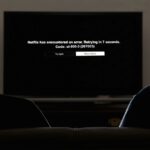Eine vollständige Überprüfung von Google Docs, einem kostenlosen Online-Textverarbeitungsprogramm
Google Docs, ein Teil von Google Drive , ist das beliebteste und wohl beste kostenlose Online-Textverarbeitungsprogramm auf dem Markt.
Das Erstellen, Hochladen, Speichern, Freigeben und gemeinsame Bearbeiten von Dokumenten wird mit Google Docs zum Kinderspiel, und Sie können mit einer ziemlich beeindruckenden Auswahl an Formatierungsoptionen erstellen und bearbeiten.
Eine kurze Anleitung
Die Benutzeroberfläche von Google Docs ist übersichtlich und alle Tools haben einen nützlichen Zweck. Allerdings kann es bei der ersten Verwendung etwas verwirrend sein, da es stark in Google Drive integriert ist.
So laden Sie Dokumente in Google Docs hoch
Sie können Word-Dokumente sowie andere Dateien mithilfe der Dateiauswahlschaltfläche in Google Docs hochladen . Wählen Sie auf der Google Docs-Website das Ordnersymbol rechts aus und öffnen Sie dann die Registerkarte „HOCHLADEN“ , um auf Ihrem Computer nach der Datei zu suchen, die Sie mit Docs verwenden möchten.
So bearbeiten Sie Google Docs-Dateien
Das Menü oben in Google Docs ähnelt dem Menü in anderen Programmen, die Sie möglicherweise auf Ihrem Computer installieren, z. B. Microsoft Word oder OpenOffice Writer . Hier erfahren Sie, wofür einige dieser Menüs zuständig sind:
- Datei : Umbenennen, teilen, herunterladen , drucken, löschen
- Bearbeiten : Rückgängig, Wiederherstellen, Suchen und Ersetzen , Einfügen
- Einfügen : Fügen Sie Bilder, Zeichnungen, Diagramme, Tabellen, Links und Kommentare hinzu
- Format : Text und Absätze formatieren, Zeilenabstand bearbeiten, Listen erstellen
- Tools : Wortanzahl , Wörterbuch, Spracherkennung, Zitate, Benachrichtigungen, Einstellungen
Direkt unter dem Hauptmenü befindet sich das Formatierungsmenü. Einige der Elemente des Google Docs-Formatierungsmenüs sind im Menü darüber verfügbar, aber normalerweise formatieren Sie Dokumente so, da sie nur einen Klick entfernt sind.
Wie Sie sehen, können Sie über die Formatierungsleiste die Größe und Farbe des Textes anpassen, Einzüge vornehmen, Aufzählungslisten oder geordnete Listen erstellen, die Rechtschreibung prüfen und vieles mehr.
So teilen Sie aus Google Docs
Google Docs bietet mehrere Freigabeoptionen. Eine einfache Möglichkeit besteht darin, ein Dokument über Gmail als normale E-Mail-Nachricht freizugeben. Wählen Sie oben rechts auf der Seite die Schaltfläche „Freigeben“ aus und geben Sie die E-Mail-Adresse der Person oder Personen ein, mit denen Sie das Dokument freigeben möchten. Fügen Sie eine Nachricht hinzu und wählen Sie aus, ob die Person Bearbeitungs-, Anzeige- oder Kommentarberechtigungen haben soll.
Sie können auch einen freigegebenen Link erstellen, den jeder (auch Nicht-Gmail-Nutzer) öffnen und bearbeiten oder anzeigen kann. Wählen Sie über die Schaltfläche „Teilen“ die Option „Link kopieren“ aus . Wählen Sie aus, ob die Empfänger des Links Bearbeitungs-, Anzeige- oder Kommentierungsrechte haben sollen. Fügen Sie den Link in eine E-Mail ein, um ihn mit anderen zu teilen.
Freigegebene Dokumente werden in Echtzeit aktualisiert, wenn jemand Änderungen vornimmt.
Mit dem Tool „Editoren anzeigen“ von Google Docs können Sie ganz einfach die Änderungen Ihrer Mitarbeiter verfolgen . Markieren Sie einen Textbereich, klicken Sie mit der rechten Maustaste darauf und wählen Sie „ Editoren anzeigen“ . Sie sehen, wer das Dokument bearbeitet hat, sowie die letzten Änderungen und einen Zeitstempel.
Google Docs und Google Workspace
Google Docs ist auch Teil von Google Workspace , einem Framework, das Apps, E-Mail, Cloud-Speicher, Produktivitätssoftware, Kalender und mehr kombiniert.
Neben Google Docs umfasst Google Workspace auch andere Apps und Dienste von Google, darunter Gmail, Kalender, Drive, Tabellen, Präsentationen, Meet und mehr. Sie können Docs und die anderen Tools zwar weiterhin als eigenständige Apps verwenden, sie sind jedoch vollständiger integriert, wenn sie als Teil von Google Workspace verwendet werden.
Google Docs-Funktionen
Hier sind einige weitere bemerkenswerte Funktionen, die Sie mit den kostenlosen Google Docs nutzen können:
- Dokumente in Google Docs können von Grund auf neu oder mit öffentlichen Vorlagen erstellt werden .
- Google Docs kann Dateien von Ihrem Computer und Ihrem Google Drive-Konto öffnen, etwa die DOC- , DOCX- , DOCM- und DOTM-Dateien von Microsoft Word sowie die gängigen Formate HTML, RTF und TXT .
- Sie können ganze Ordner mit Dokumenten auf einmal hochladen oder nur einzelne Dokumente auswählen.
- Ihr Google-Konto verfügt über ein kostenloses Speicherkontingent von 15 GB, aber dieser Speicherplatz ist nicht nur für Dokumente gedacht. Ihre Google Fotos, Gmail und alle Ihre Dokumente, Tabellen, Präsentationen, Formulare und sonstigen Dateien werden auf diesen Gesamtwert angerechnet. Wenn Sie mehr benötigen, können Sie bei Google ganz einfach mehr Speicherplatz kaufen .
- Dokumente können in Ihrem Google Drive-Konto gespeichert und in jedem Browser wiederverwendet sowie offline im Format DOCX, ODT , RTF, PDF , TXT oder EPUB heruntergeladen werden .
- Über die Android- und iOS-App haben Sie Zugriff auf Ihre gespeicherten Dateien, sodass Sie diese nicht nur anzeigen, sondern auch unterwegs bearbeiten können.
- Ein vollständiger Revisionsverlauf zeigt die an einem Dokument vorgenommenen Änderungen an. Bei jeder Änderung ist angegeben, wer sie vorgenommen hat. Das ist praktisch, wenn Sie mit mehreren Personen zusammenarbeiten.
- Seitenfarbe, Papiergröße, Ausrichtung und Ränder können individuell angepasst werden .
- Mit Google Docs können Sie per Spracheingabe tippen.
- Mit den Formatierungsoptionen von Google Docs können Sie Text mit Fettdruck, Kursivdruck, Unterstreichung, Durchstreichung, Hoch- und Tiefstellung, Ausrichtung, unterschiedlichen Schriftgrößen, Absatzstilen, Zeilenabständen und mehr bearbeiten.
- In ein Dokument können Bilder, Hyperlinks , Gleichungen, Zeichnungen, Tabellen, Fußnoten, Sonderzeichen, Seitenzahlen, Seitenumbrüche, Kopf-/Fußzeilen und Lesezeichen eingefügt werden.
- Mithilfe eines integrierten Suchtools können Sie recherchieren, ohne Docs zu verlassen. Sie können beispielsweise Wortdefinitionen nachschlagen, Bilder finden und importieren und berühmte Zitate in Ihrem Dokument verwenden.
- Mit nur wenigen Klicks können Dokumente kopiert und in Dutzende Sprachen übersetzt werden.
- Um zusätzliche Funktionen bereitzustellen, können Add-Ons zu Google Docs hinzugefügt werden.
- Gelöschte Dokumente werden im Papierkorb gespeichert, sodass Sie sie problemlos wiederherstellen können. Um den Papierkorb von Google_Docs zu finden , gehen Sie über Google Drive.
- Dokumente können direkt aus Docs gedruckt sowie über einen öffentlichen Link mit der Welt geteilt und über die Option „Im Web veröffentlichen“ in eine Website eingebettet werden .
Gedanken zu Google Docs
Es gibt nicht viel an Google_Docs, was uns nicht gefällt. Auch wenn Microsoft Word immer noch seine Verwendung hat, ist Google_Docs die beste Wahl, wenn Sie Dokumente für die Arbeit oder mit der Familie teilen oder kein Textverarbeitungsprogramm kaufen möchten.
Wenn Sie über eine anständige Internetverbindung verfügen und keinen großen Bedarf an allen Schnickschnack einer herkömmlichen Textverarbeitungssoftware haben, können Sie Hunderte von Dollar sparen und sich für das kostenlose Google_Docs anmelden.
Wenn Ihnen Google_Docs gefällt, empfehlen wir Ihnen dringend, sich auch die anderen Onlinetools von Google anzusehen: Google Slides und Google Sheets . Es gibt auch andere kostenlose Alternativen zu Microsoft Office .
Wenn Sie bereits über ein Gmail- oder YouTube-Konto verfügen, können Sie sich mit denselben Informationen bei Google_Docs anmelden, da es sich bei allen um Google-Produkte handelt.
FAQ
- Ist Google_Docs zuverlässig?
- Obwohl Google_Docs im April 2021 teilweise ausgefallen war, ist es normalerweise ziemlich zuverlässig. Die Zuverlässigkeit hängt jedoch auch von Ihrer Internetverbindung ab. Daher ist es immer eine gute Idee, Ihre Arbeit zu sichern, damit Sie bei Bedarf offline darauf zugreifen können.
- Wie zeichnet man in Google_Docs?
- Um eine Zeichnung in ein Dokument einzufügen , wählen Sie Einfügen > Zeichnung > + Neu . Das Zeichenfenster wird mit einer Reihe von Optionen geöffnet. Sie können beispielsweise WordArt einfügen oder die Linien- und Formwerkzeuge verwenden, um Quadrate, Kreise usw. zu erstellen.
- Wie streicht man Text in Google_Docs durch?
- Markieren Sie den Text, den Sie durchstreichen möchten, wählen Sie Format > Text > Durchstreichen oder verwenden Sie die Tastenkombination Alt + Umschalt + 5 .
- Wie überprüfen Sie die Wortanzahl in Google_Docs?
- Wählen Sie Extras > Wörter zählen oder verwenden Sie die Tastenkombination STRG + UMSCHALT + C.